핸드폰에서 사용하는 모바일데이터 요금제가 만약 무제한이라면 이 무제한 인터넷 요금제를 핸드폰에만 사용해야 할까요? 요즘 전자제품으로 태블릿으로 아이패드나 갤럭시탭, 마이크로소프트 서피스등 셀룰러 제품들이 출시되면서 와이파이를 연결하지 않고 핸드폰 유심을 사용해서 인터넷 연결이 가능해졌느데 그렇다면 핸드폰 무제한 요금제와 함께 이러한 태블릿아니 애플워치를 위해 또 새로운 요금제를 가입해야 할까요?
다행히도 무제한 요금제를 사용하고 있다면 LTE 데이터쉐어링 기능을 통해 현재 사용하고 있는 LTE 무제한 인터넷을 2대까지 사용할 수 있으며 최대 9대까지 인터넷 데이터를 공유할 수 있으며 유심장착을 지원하지 않는 노트북이라면 별도의 어댑터를 구입하거나 핸드폰 테더링을 통해 핫스팟테더링, 블루투스테더링, USB테더링을 통해 인터넷 연결이 가능합니다.

노트북의 경우에는 유심을 삽입할 수 있는 유심 동글이 젠더를 사용하는 방법을 사용하면 유심을 통해 핸드폰 요금제의 모바일인터넷을 사용할 수 있기 때문에 와이파이나 핫스팟 없이 어디서나 인터넷 연결이 가능합니다.
이렇게 사용하면 장점이 늘 주변기기에 인터넷 연결을 하기 위해 핫스팟 테더링을 킬 필요가 없기 때문에 핸드폰 인터넷 속도가 저하되거나 배터리가 저하되느것을 방지할 수 있고 스마트폰이 없이 독자적으로 인터넷 연결이 가능하다는 점입니다.
핸드폰 노트북 핫스팟 테더링 참고
SKT KT LG – LTE 데이터쉐어링 가입방법
노랗 목차
모바일데이터를 쉐어링 할 기기 +신분증 지참 후 대리점,직영점,플라자에 방문하면 유심발급이 가능하며 각 통신사별로 SKT, KT, LG U+등 모두 제공되는 기능으로서 본 내용은 KT 기준으로 알아봅니다.
이때 데이터쉐어링 진행절차는 핸드폰 개통과 거의 비슷하기 때문에 본인 명의의 신분증을 준비합니다.
(본인내방필수, 미성년자는 통신사에 등록된 법정대리인이 방문 필수)
무제한요금제 데이터 공유
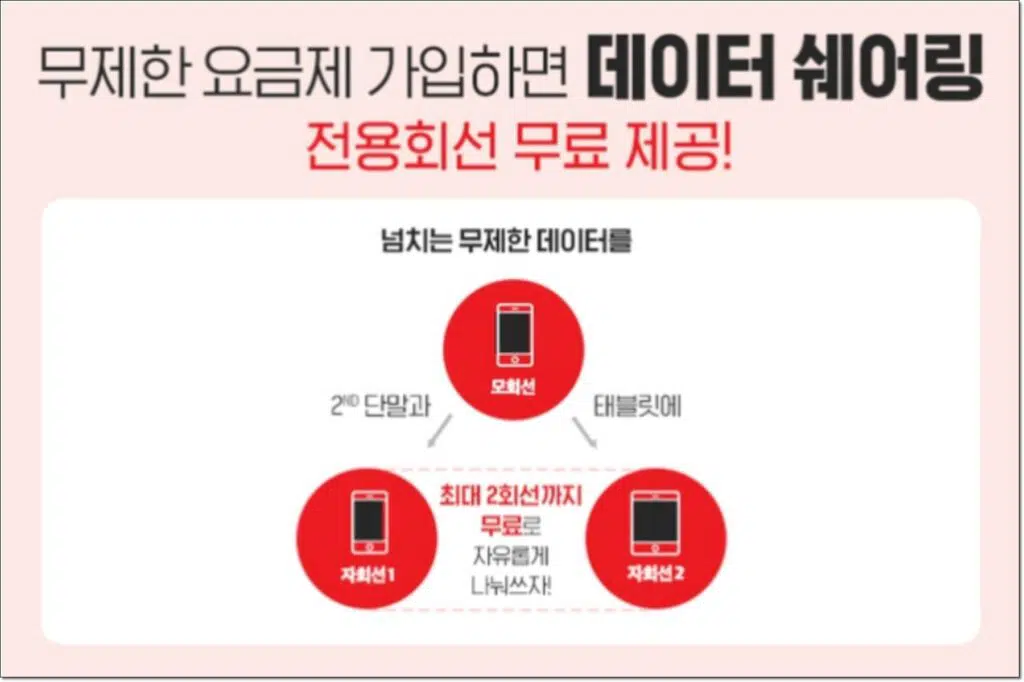
핸드폰에 사용되는 무제한 요금제는 총 2가지가 있습니다.
- 모바일요금제를 모두 소진시 제한된 인터넷 속도로 사용가능한 인터넷 무한 요금제
- 인터넷 속도제한 없이 사용가능한 무제한 요금제
당연히 1번의 경우 무제한 인터넷을 제공하지만 쉐어링하기에는 매우 느린 인터넷 속도로 태블릿이나 노트북에 사용하기에는 제한을 느낄 수 있습니다.
데이터쉐어링 요금제 종류 및 가입비용
| 요금제 이름 | 월 요금 | 기능 |
|---|---|---|
| 데이터투게더 Large | 11,000원 | (데이터ON프리미엄 요금제 이상 사용할 경우 이용료 무료=동일명의필수) – 매월 1GB+200kbps (느린속도 무제한)제공 – KT핸드폰을 이용중이라면 핸드폰 요금제와 쉐어가능+모두소진 후 느린속도 무제한 – 패드형단말기, 태블릿, 노트북 등 전용 요금제 |
| 데이터투게더 Medium | 8,800원 | (데이터ON프리미엄 요금제 이상 사용할 경우 이용료 무료=동일명의필수) – 매월 100MB+200kbps(느린속도 무제한)제공 – KT핸드폰을 이용중이라면 핸드폰 요금제와 쉐어가능+모두소진 후 느린속도 무제한 – 웨어러블 전용 요금제 (EX. 워치) |
데이터쉐어링은 총 2대에 연동하는것은 무료이며 3대 이상의 기기에 쉐어링 하기 위해서는 8,250원 (부가세포함)이 필요합니다.
이때 가입당시 유심구매비용인 7,700원이 추가발생합니다.
5G 4G LTE 요금제 상관없이 데이터 쉐어링 가능유무
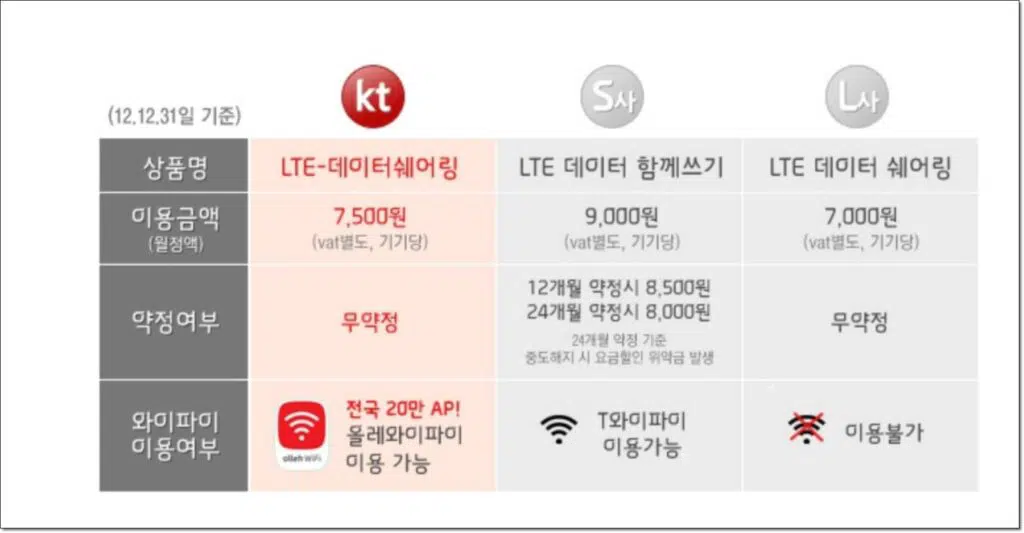
- SKT : LTE 데이터 함께쓰기
- KT : LTE – 데이터쉐어링
- LG : LET 데이터 쉐어링
5G 데이터쉐어링의 경우 따로 존재하며 사용하고 있는 무제한 요금제와 상관없이 5,000원의 사용료가 청구됩니다.
태블릿이나 노트북이 아닌 핸드폰 쉐어링 가능?
아이패드나 갤럭시탭, 서피스북, 노트북등이 아닌 안쓰는 공기계 핸드폰에 데이터쉐어링을 사용하고자 한다면 통화와 문자는 사용못하는 대신 인터넷 사용용도로는 유심발급이 가능하며 애플워치나 갤럭시워치등 워치류는 별도의 워치전용 요금제를 가입해야합니다.
대신 카카오톡과 같은 앱을 통해 문자나 통화기능을 사용할 수 있습니다.
전화통화 전화 및 필요 서류
핸드폰 유심개통과 동일하게 고객센터 통화로는 가입이 불가능하므로 대리점이나 직영점등을 직접 방문해야 합니다.
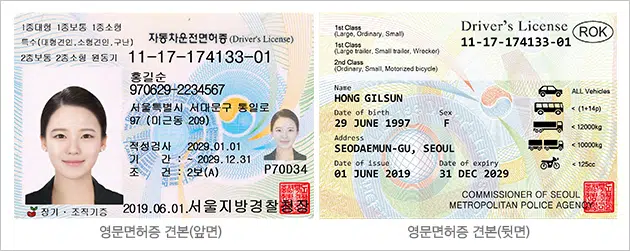
통신사 대리점 방문 시 사용할 단말기와 명의자 신분증, 요금을 납부할 계좌나 카드를 준비합니다.
이때 본인명의가 아니라면 해당명의의 신분증도 준비하며 모바일데이터 쉐어링의 경우 납부자의 동의를 위해 신분증을 준비합니다.
미성년자의 경우에는 가입은 가능하나 법정대리인이 신분증을 지참 후 직접 방문해야합니다.
그리고 데이터쉐어링 가입시 핸드폰명의자와 쉐어링 할 가입 명의자의 정보가 같아야 하기 때문에 가족이나 친구끼리 요금제 1개로 같이 사용하느것은 불가능합니다.
모바일데이터 쉐어링을 통한 유심을 추가로 발급받아 태블릿이나 노트북에 연결하지 못한다면 핸드폰에서 제공하는 핫스팟이나 블루투스테더링, USB테더링을 통해 노트북이나 태블릿에서 핸드폰 모바일데이터를 테더링해서 인터넷 연결이가능합니다.
안드로이드 핸드폰 와이파이 테더링 설정
갤럭시나 샤오미 핸드폰 등 안드로이드 기종뿐만 아니라 iOS 기반인 아이폰 또한 핫스팟 테더링을 설정하기 위해서는 블루투스를 활성화 하고 핫스팟도 활성화합니다.
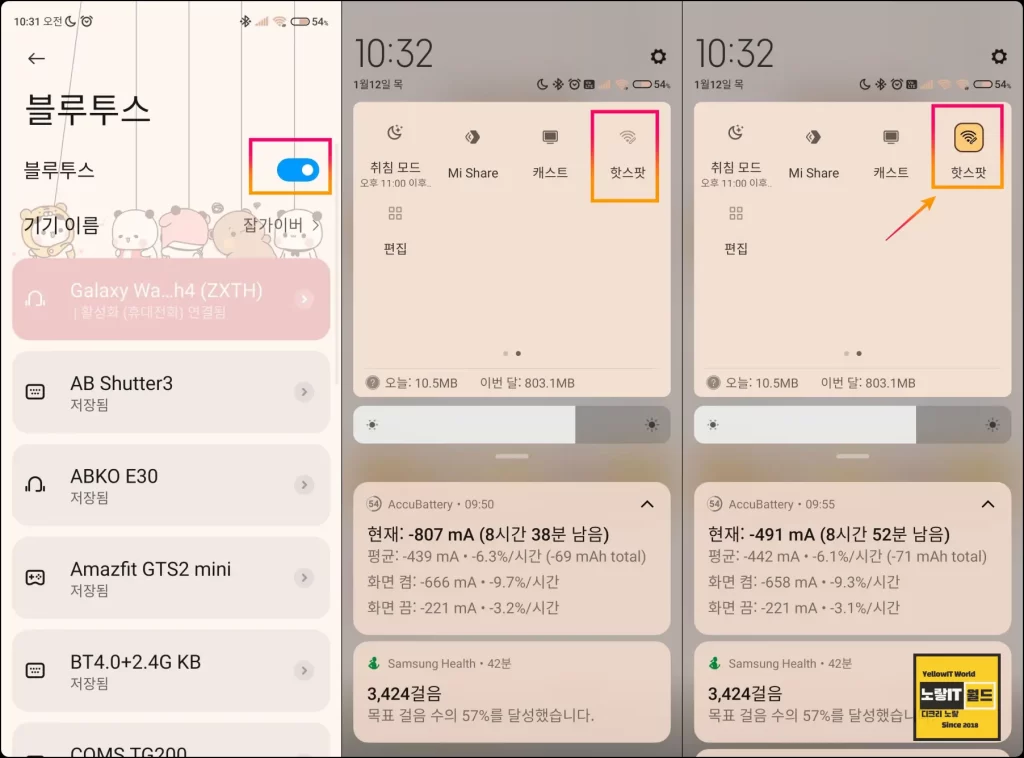
핫스팟 아이콘을 꾸욱 누르면 휴대용 핫스팟 설정이가능하며 노트북이나 갤럭시탭 등 와이파이 테더링 접속 시 이름을 확인하기 위해 SSID를 기본설정값이 아닌 알아보기 쉽게 설정합니다.
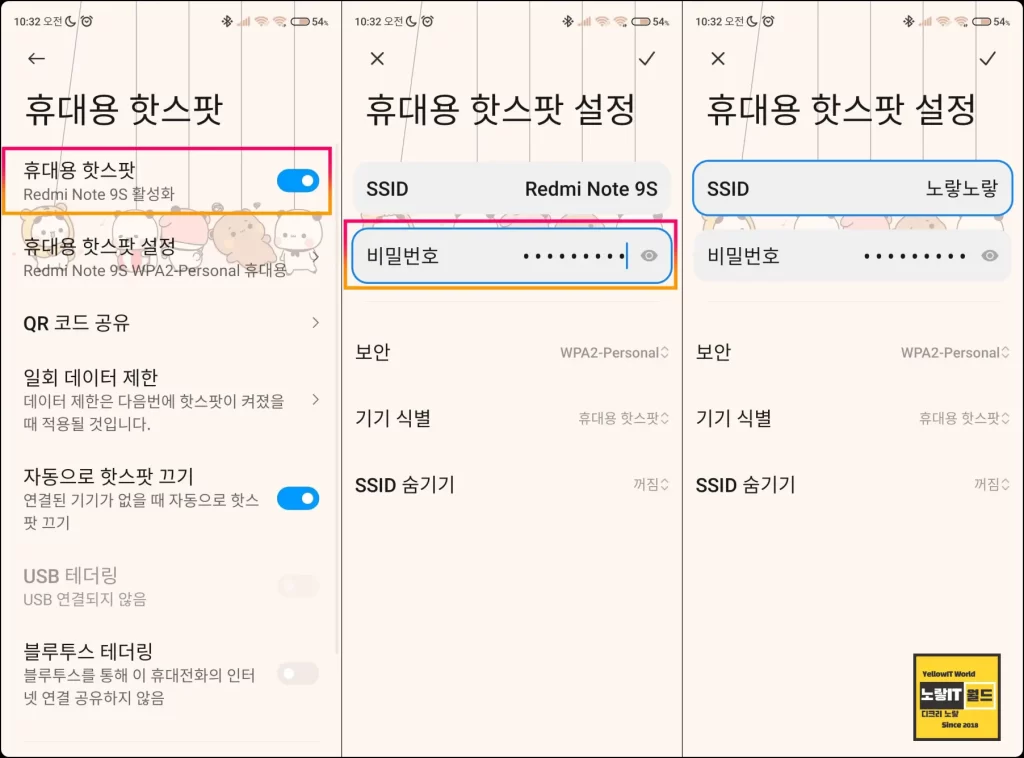
그리고 테더링 비밀번호를 설정해 놓아야 다른사람들이 핫스팟 연결을 차단할 수 있습니다.
블루투스테더링 USB테더링 인터넷연결
핸드폰 테더링 인터넷 연결은 휴대용 핫스팟 외에도 블루투스테더링과 USB테더링 2가지를 사용해 노트북이나 태블릿 인터넷을 공유할 수 있습니다.
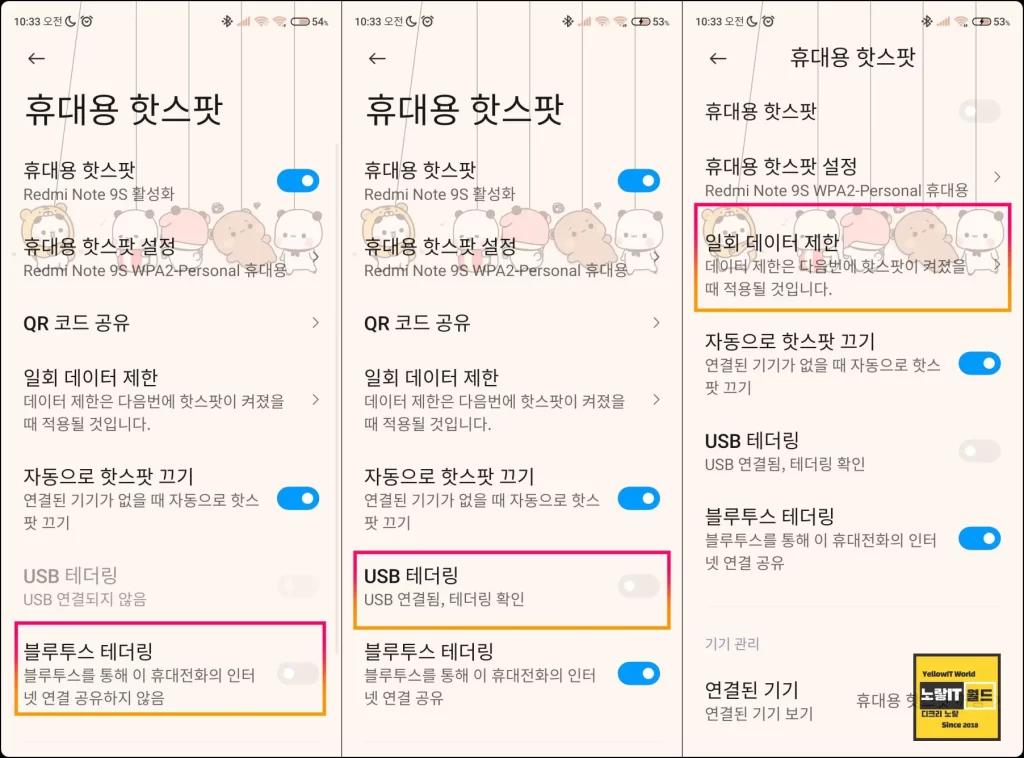
와이파이 연결을 통한 테더링이 아닌 블루투스 테더링을 선택하면 노트북이나 태블릿 테더링 시 블루투스 연결로 인터넷연결을 공유 시 무선 네트워크 간섭이 일어나거나 충돌이 있다면 USB 테더링을 설정해주면 보다 안전적인 인터넷 연결이 가능합니다.
만약 핸드폰 USB 테더링을 지원하지 않는 핸드폰이라면 개발자옵션을 통해 USB 테더링을 설정할 수 있습니다.
개발자옵션 USB 테더링 실행
개발자옵션 활성화방법은 샤오미 홍미노트 기준 안드로이드 Miui 운영체제 기준이지만 OneUI 사용하는 갤럭시노트나 갤럭시S, 갤럭시A 시리즈나 갤럭시탭 태블릿도 모두 동일하며 샤오미 미패드, 레노버 패드도 동일합니다.
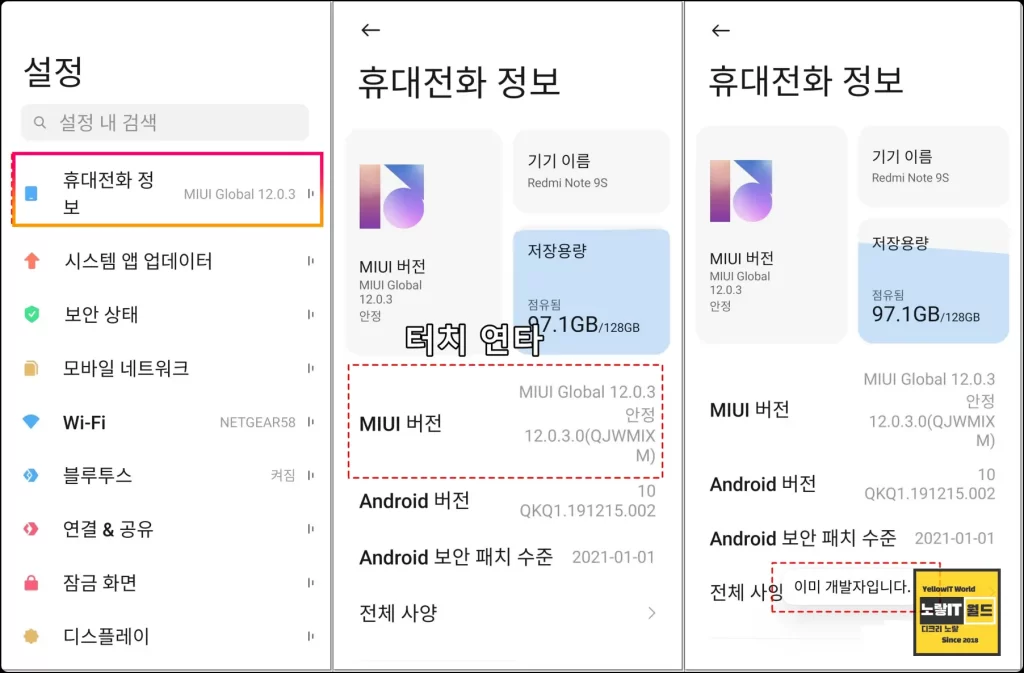
설정 -> 휴대전화 정보 -> 안드로이드 버전 (MIUI 버전)을 7번 연타합니다.
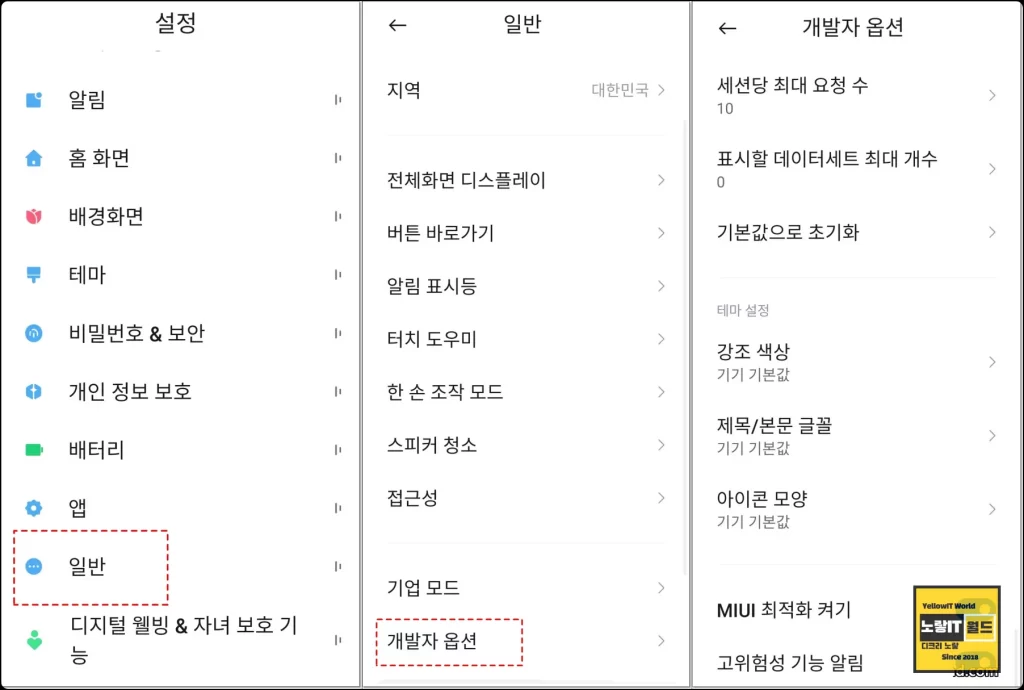
핸드폰 설정 – 일반 – 개발자 옵션으로 들어가면 USB 테더링 및 블루투스 테더링등을 설정을 활성화합니다.
핸드폰 핫스팟을 통해 와이파이 테더링을 사용하게 되면 데이터 사용량이 모바일버전과 달리 노트북으로 접속 시 급히 모바일데이터가 소모될 수 있는데 이 경우 일일 데이터 제한을 통해 인터넷 사용량을 제합니다.
그 외에도 외부에서 알수 없는 장비가 테더링을 계속 시도하거나 해킹 개인정보 유출이 걱정된다면 와이파이 데이터 테더링 연결기기를 제한할 수 있습니다.
윈도우11 노트북 와이파이 및 핫스팟 연결
핸드폰으로 와이파이 핫스팟 테더링을 활성화했다면 노트북으로 인터넷 연결이 가능하게 됩니다.
내PC -> 속성으로 들어갑니다.
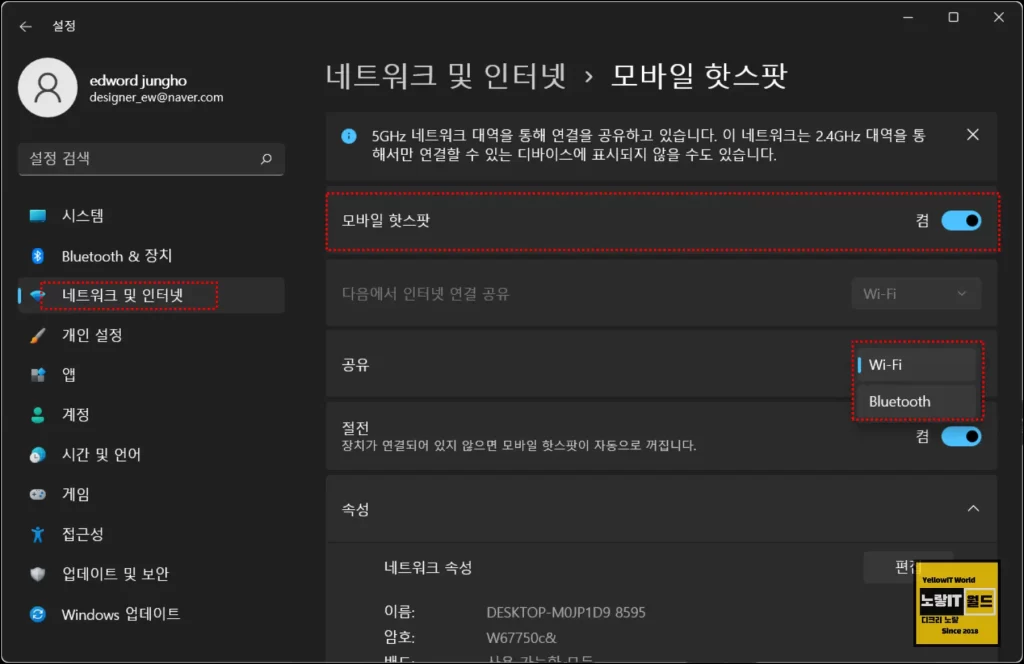
네트워크 및 인터넷에서 모바일 핫스팟을 끄거나 킬 수 있으며 노트북에 연결된 인터넷 연결을 공유기 허브처럼 사용해 모바일 핫스팟을 와이파이나 블루투스로 공유하도록 설정할 수 있습니다.
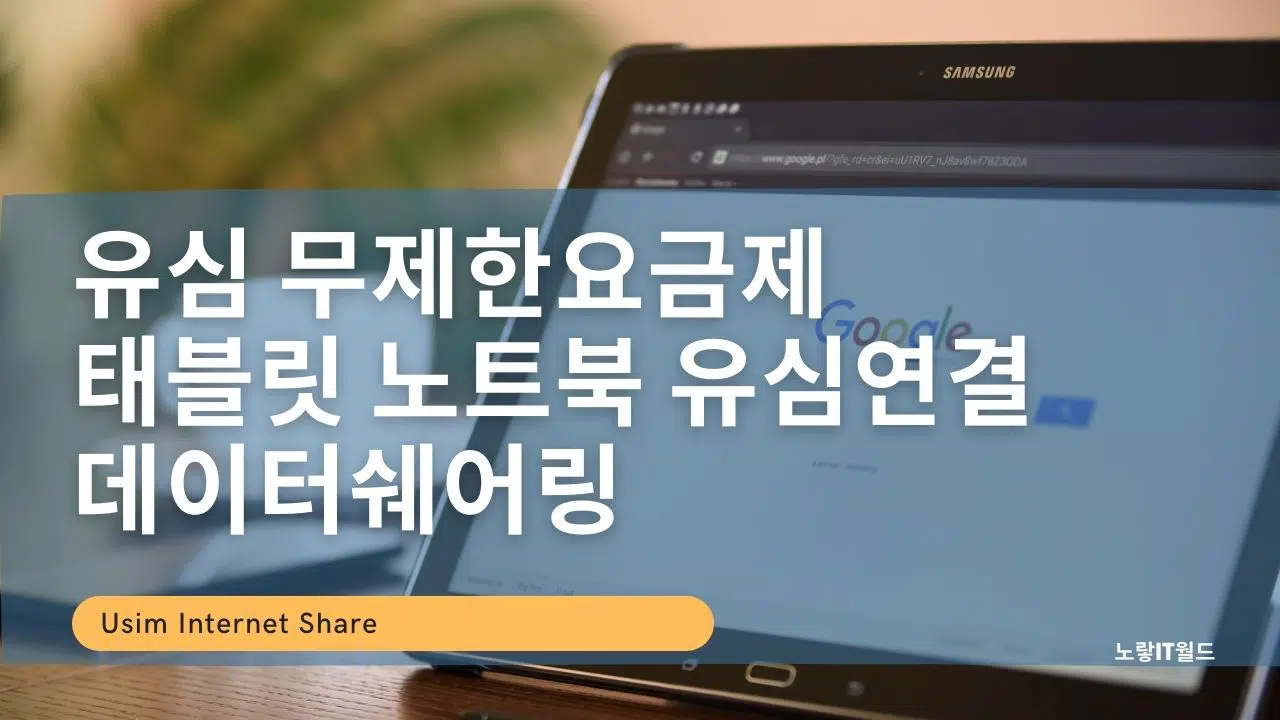
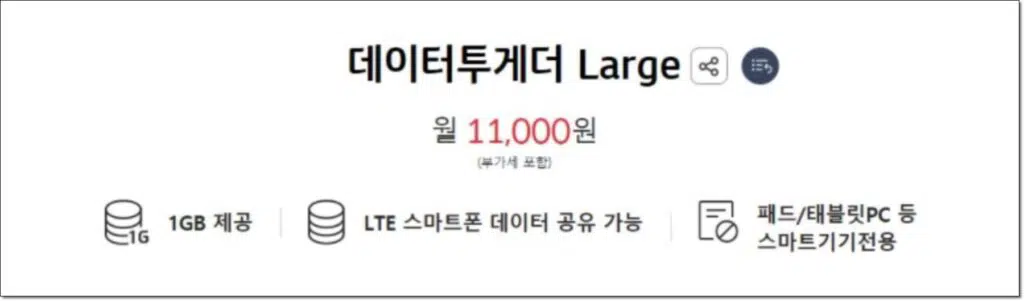
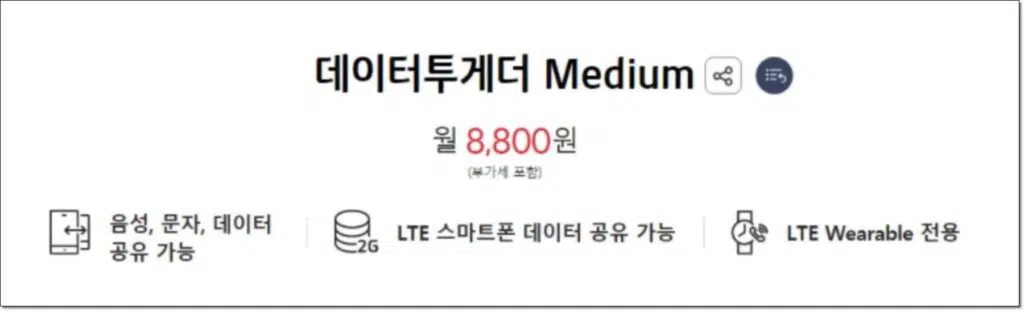
3 thoughts on “핸드폰 요금제 모바일데이터 – 데이터쉐어링 태블릿 노트북 테더링 인터넷 연결”